Der Apple Pencil 2 ist viel besser als Version 1.0. Es wird immer berechnet. Es ist immer einsatzbereit an der Seite Ihres iPads. Und jetzt, da es Tap-Gesten unterstützt, ist es auch viel leistungsfähiger. Aber es hört hier nicht auf.
Sehen Sie sich diese hervorragenden Tipps und Tricks für den Apple Pencil 2 an, um Ihre Apple-Stylus-Nutzung auf die nächste Stufe zu heben.
Apple Pencil 2 Tipps
Die meisten dieser Apple Pencil-Tipps funktionieren mit der ersten Version des Stifts (der, die Sie über den Lightning-Anschluss aufladen). Aber dieser erste ist einzigartig für den Apple Pencil 2, den Sie aufladen Magnetische Befestigung am neuen iPad Pro.
Passen Sie den Apple Pencil 2 doppelt an
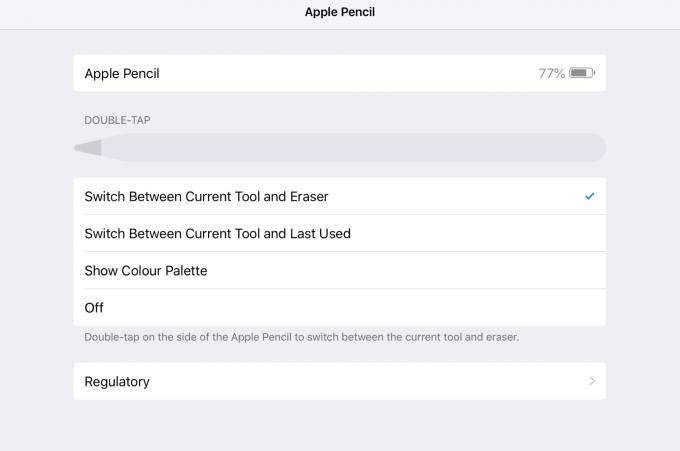
Foto: Kult von Mac
Dies ist das Erste, was Sie tun sollten, wenn Sie einen neuen Apple Pencil erhalten: Passen Sie die Doppeltipp-Einstellungen in der App "Einstellungen" an. Sie können aus mehreren Werkzeugwechseloptionen wählen oder den Radierer durch Doppeltippen aktivieren.
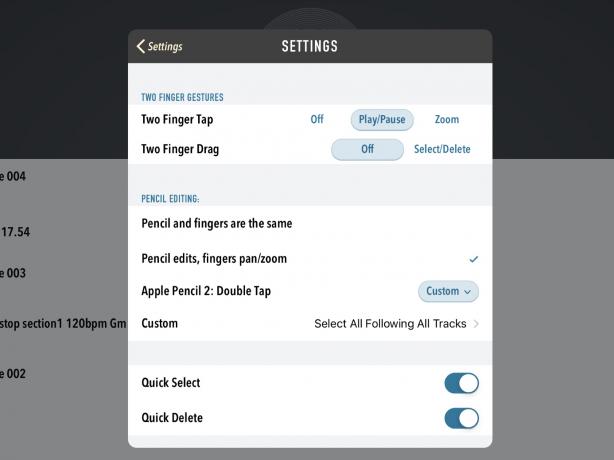
Foto: Kult von Mac
Gute Apps respektieren diese Wahl, bieten aber auch andere Optionen. Viele Apps – wie Podcast-Erstellungs-App Ferrite — bieten einen eigenen Einstellungsbereich, damit Sie die Geste anpassen können. Schauen Sie sich die Einstellungen jeder App an, die mit dem neuen Apple Pencil funktioniert.
Überprüfe den Akkustand des Apple Pencil

Foto: Kult von Mac
Der einfachste Weg, den Akkustand des Apple Pencil zu überprüfen, besteht darin, ihn in seinen Ladepunkt an der Seite des iPad Pro einzurasten und dann zu warten, bis die Akkustandsgrafik angezeigt wird. Wenn Sie den Akkustatus jedoch ohne dies überprüfen möchten, können Sie das iOS Battery Widget auf dem Bildschirm Heute anzeigen. Wischen Sie auf dem Startbildschirm nach rechts, um die Heute-Ansicht anzuzeigen, und sehen Sie sich dann einfach das Widget an. Wenn das Widget nicht vorhanden ist, können Sie es hinzufügen, indem Sie zum unteren Bildschirmrand scrollen, auf Bearbeiten tippen und es dann aus der Liste hinzufügen.
Mit Apple Pencil nachzeichnen
Wie Ihr Finger funktioniert der Apple Pencil durch Papier und Plastik. Das bedeutet, dass Sie ganz einfach etwas vom Papier in eine Zeichen-App übertragen können. Es funktioniert wirklich gut. Tatsächlich ist es besser als normales Nachzeichnen, da Sie das Originalpapier perfekt sehen können, da es nicht unter einem Blatt Tracking-Papier verdeckt ist.
Tipps zum Wechseln des Apple Pencil
Wenn Sie viel auf Papier nachzeichnen, kann sich Ihre Apple Pencil-Spitze irgendwann abnutzen. Sie können Packungen mit Ersatzspitzen von Apple zu einem exorbitanten Preis kaufen. Wenn Sie jedoch einige alte Ersatzspitzen von Ihrem Apple Pencil der ersten Generation haben, können Sie diese verwenden. Um die alte Spitze zu entfernen, schrauben Sie sie einfach ab (wie alle normalen Schrauben gegen den Uhrzeigersinn). Dann schrauben Sie das neue fest.
Fester drücken, fette Linien zeichnen
Vergessen Sie nicht, dass der Apple Pencil druckempfindlich ist. Das ist schließlich eines der wichtigsten Verkaufsargumente. Genau wie bei einem normalen Kugelschreiber oder Bleistift können Sie stärker drücken, um eine dunklere, dickere Linie zu erhalten. Und wenn Sie den Apple Pencil neigen, ist es, als würden Sie die Seite einer Bleistiftmine verwenden. Sie können schnell große Abschnitte Ihrer Zeichnung ausfüllen.
Vergessen Sie nicht zu überprüfen, wie Ihre Lieblings-Zeichen-App diese Apple Pencil-Funktionalität handhabt. Procreate zum Beispiel wird mit seinen benutzerdefinierten Pinseln einige ziemlich wilde Tricks ausführen.
Zeichnen Sie gerade Linien mit dem Apple Pencil
Die integrierte Notizen-App verfügt über ein Lineal, das mit zwei Fingern bewegt und zum Zeichnen von geraden Linien verwendet werden kann. Um es zu finden, tippen Sie auf das + Taste unten rechts in einer Notiz. Dann wähle Skizze hinzufügen aus dem Popup-Menü. Sie sehen jetzt das Lineal zusammen mit den anderen Zeichenwerkzeugen. Tippen Sie einfach darauf, um es Ihrem Papier hinzuzufügen.
Linea, die beste Zeichen-App für iOS, geht noch besser, indem es eine Tastenkombination zum Ziehen und Halten verwendet. Zeichnen Sie eine gerade Linie und machen Sie eine Pause, wenn Sie das Ende erreicht haben. Die App erkennt es und rastet die Linie ein, um sie perfekt gerade zu machen. Dies funktioniert auch bei geometrischen Formen.
Unterschreiben Sie ein Dokument mit dem Apple Pencil
Auch in der Notizen-App können Sie ein Dokument in die App scannen Verwenden Sie die Kamera des iPads und tippen Sie dann einfach mit dem Apple Pencil auf das gescannte Bild, um es zu signieren. Möglicherweise müssen Sie zweimal auf den Stift tippen, um das Markup auf dem Bild zu aktivieren, aber dies ist der schnellste Weg, um ein Papier zu scannen und zu unterschreiben. Und Sie können es von dort aus exportieren, entweder eine digitale Kopie senden oder auf einem AirPrint-fähigen Drucker drucken.
Machen Sie eine sofortige Notiz
Wenn dir dein Apple Pencil gefällt, gehst du zu L.O.V.E. dieser Tipp. Wenn Sie sich eine Notiz machen möchten, tippen Sie einfach mit dem Stift auf den Bildschirm Ihres schlafenden iPad Pro. Es wird aufwachen und Ihnen eine neue leere Seite in Notes anzeigen.
Es ist so schnell wie mit Bleistift und Papier. Und wenn Sie im Unterricht oder in einer Besprechung sind, können Sie es wie Papier behandeln, ohne den Bildschirm die ganze Zeit laufen lassen zu müssen. Für erweiterte Optionen – zum Beispiel steuern, welche Notizen angezeigt werden, wenn Sie auf den Bildschirm tippen – Sehen Sie sich unsere ausführliche Anleitung an.
Der Apple Pencil ist wirklich ein hervorragendes Zubehör für das iPad Pro. Wenn Sie nie einen Bleistift brauchen, machen Sie sich keine Mühe. Aber wenn ja, dann ziehen Sie keine andere Option in Betracht. Kein anderer Stift bietet die gleiche Integration und die gleichen großartigen Optionen wie Apples eigener Pencil.

